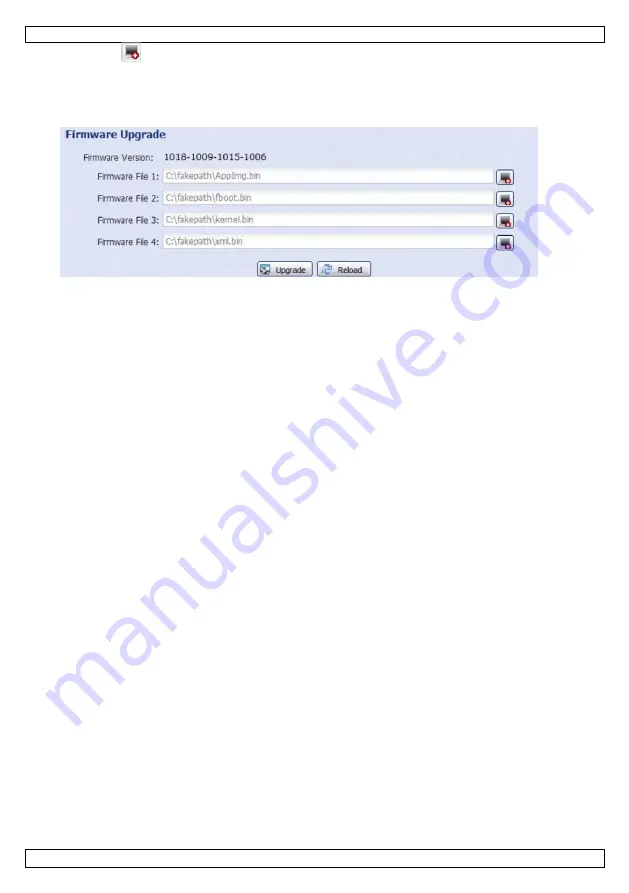
CAMIP12N
V. 02 – 01/03/2017
32
©Velleman nv
4.
Cliquer sur
et sélectionner le fichier "AppImg.bin"
Répéter cette étape pour les autres fichiers :
fboot.bin
kernel.bin
xml.bin
5.
Cliquer sur "Upgrade".
Remarques
Le système vous demandera si vous souhaitez garder les configurations actuelles. Il est préférable
de les garder. Sinon, toutes les configurations seront remises au réglage d’usine après
l'actualisation du micrologiciel.
Cela prend quelques minutes pour compléter le processus d'actualisation. Ne pas éteindre l'appareil
durant la mise à niveau du micrologiciel. Autrement, l'actualisation pourrait échouer. La caméra
réinitialisera après l'actualisation.
9.2
Sauvegarde des fichiers
Il est possible de sauvegarder des fichiers enregistrés :
avec le logiciel Video Viewer
avec Internet Explorer (32 bits)
avec la carte SD de la caméra dans le PC.
a)
Sauvegarder des fichiers avec Video Viewer
1.
Ouvrir le logiciel Video Viewer.
Si le logiciel Video Player n'est pas installé, télécharger et installer le depuis la fiche technique
CAMIP12N sur www.velleman.eu.
2.
Sélectionner la caméra appropriée dans le carnet d'adresses et cliquer sur "Edit".
3.
Sous Config > Record :
o
Régler "Enable" sur "Yes".
o
Régler "Overwrite" sur "Yes".
o
Régler la résolution d'enregistrement sur "HD1080P".






























